Инструментите за сътрудничество на Gmail и интеграцията с други продукти на Google го правят лесен избор за повечето хора, когато става въпрос за избор на услуга за електронна поща.
![Как да изтриете адреса си в Gmail за постоянно [януари 2021]](http://macspots.com/img/other/68/how-delete-your-gmail-address-permanently.jpg)
Регистрацията за акаунт в Gmail е бърза и лесна и много хора имат повече от един адрес в Gmail по една или друга причина. Във всеки случай може да се окажете с твърде много акаунти в Gmail.
За да опростите живота си, може да решите да изтриете акаунт в Gmail и тази статия обяснява как можете да го направите.
Как да изтриете адреса си в Gmail
Изтриване на a Акаунт в Gmail е почти толкова лесно, колкото да се регистрирате за такъв, но ще трябва да следвате внимателно стъпките, ако не искате да изтриете целия си акаунт в Google.
Първо излезте от всички други акаунти в Google или Gmail, в които може да сте влезли във вашия уеб браузър. Това е важна мярка за безопасност, за да избегнете изтриването на грешен акаунт.
Второ, трябва да влезете в акаунта на Google, който има конкретния акаунт в Gmail, който искате да изтриете. За целта отворете уеб браузър и отворете Google com и след това щракнете върху вход в горната дясна страна на браузъра
- Отидете на myaccount.google.com и влезте, ако още не сте го направили. Ще видите Добре дошли, Вашето име в горната част на страницата за управление на профила в Google.
- На страницата за управление на акаунти в Google кликнете върху Данни и персонализация в лявото меню за навигация.

- Ако искаш можеш изтеглете данните си преди да изтриете акаунта си в Gmail, за да не загубите нищо важно. Или, ако не е необходимо да запазвате данните си, можете просто да кликнете върху Изтрийте услуга или акаунт.

- След това Google отново ще ви представи опциите. Ако сте готови да изтриете акаунта си в Gmail, кликнете върху Изтрийте услуга на Google.

- След като кликнете върху Изтриване на услуга на Google, ще бъдете подканени да въведете паролата си и в зависимост от настройките ви за сигурност може да се наложи да въведете код за потвърждение.
- Следващият екран ще ви покаже списък с услугите на Google, които сте свързали с този акаунт в Google, като Gmail и YouTube, с икона на кошче вдясно от всяка услуга.

- След това кликнете върху иконата на кошчето, за да изтриете акаунта си в Gmail. Google може да поиска да потвърдите самоличността си с друг текст за потвърждение на Google.
Ще бъдете помолени да предоставите различен имейл адрес извън Google, преди да можете да продължите. Този адрес извън Gmail е за влизане в други услуги на Google, като Google Play, Документи или Календар.
Въведете имейл адреса извън Gmail, след което щракнете Изпратете имейл за потвърждение.
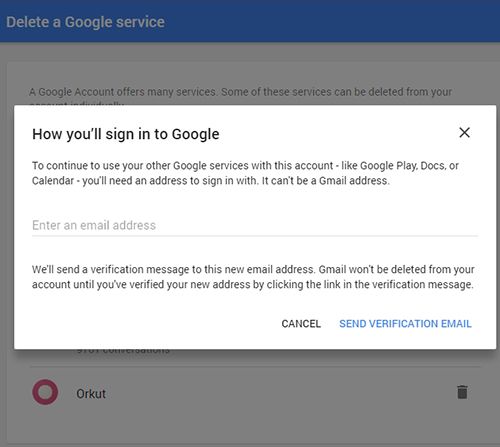
Проверете алтернативния си имейл и отворете съобщението за потвърждение от Gmail. Кликнете върху връзката, за да продължите с премахването на вашия адрес в Gmail. Тази стъпка е важна. Адресът ви в Gmail няма да бъде изтрит, докато не кликнете върху връзката.
Забележка: Преди да изтриете Gmail, можете да изтеглите имейлите си, като кликнете върху връзката Изтегляне на данни в горната част на списъка с услуги на Google. Можете да изберете да изтеглите всички имейли или да изберете конкретни етикети. Изтегленият файл ще бъде във формат MBOX и може да бъде отворен чрез свързване на активен акаунт в Gmail с имейл клиент като Thunderbird.
Накрая щракнете върху Премахване на Gmail като последна стъпка. Имайте предвид, че изтриването на вашия адрес в Gmail няма да освободи вашето потребителско име за Google / Gmail.
Ако искате да запазите акаунта, но изтриете списъка си с контакти, прочетете Как да изтрия всички контакти на Google Gmail.
Следващи стъпки
Не можете да се регистрирате за Gmail със същото потребителско име в бъдеще. Тъй като адресът в Gmail също е свързан с акаунт в Google, изтриването му няма да изтрие никакви данни от други услуги на Google, като YouTube, историята на Google Търсене и Google Диск. Ако не сте изтеглили имейлите си от акаунта, всичките ви имейли ще бъдат недостъпни.
Следващото нещо, което трябва да направите след изтриване на адрес в Gmail, е да актуализирате всеки документ, който може да има този имейл адрес. Това може да включва визитни картички, автобиографии, информация за контакт на уебсайта ви и други места, където сте дали този имейл адрес като начин за връзка с вас, сега трябва да бъдат актуализирани.
Премахнете Gmail от телефона си
Друга стъпка, която може да се наложи да направите, е да изтриете акаунта си в Gmail от телефона си (това е особено важно, ако не искате да виждате изскачащи прозорци на телефона си с молба да влезете).
Както с устройствата на Apple, така и с Android, преминете към настройките на телефона си и намерете своите „Акаунти“. Това може да стане лесно, като напишете „Акаунти“ в лентата за търсене на „Настройки“.
Намерете акаунта и го докоснете. Както Android, така и Apple ви дават възможност да премахнете акаунт. След като го докоснете, ще трябва да потвърдите. Акаунтът ще изчезне от списъка с акаунти на телефона ви.
често задавани въпроси
В TechJunkie получаваме много въпроси относно използването на Gmail и други услуги на Google.
Ето нашите отговори на някои от най-често задаваните въпроси, които получаваме относно използването, създаването и изтриването на акаунти в Gmail.
Мога ли да изтрия своя Gmail и все пак да запазя Google Docs?
Да, инструкциите по-горе са само за вашия акаунт в Gmail. Все още можете да осъществите достъп до вашите документи в Google и запазени данни от Google Suite.
Сигурен ли е Gmail?
Както при повечето технологии, сигурността на Gmail зависи от потребителя. Настройването на двуфакторно удостоверяване, редовното актуализиране на паролата ви и поддържането на актуалната информация за контакт са стъпки, които трябва да предприемете, за да сте сигурни, че вашият Gmail е сигурен.
Какво се случва, когато някой ми изпрати имейл, след като изтрия акаунта си?
Подателят ще получи имейл с отговор, в който се посочва, че съобщението не може да се достави. Не обяснява защо имейлът не е изпратен.
как да сменя профила по подразбиране в google -
Какво ще стане, ако използвам своя Gmail за влизане в други сайтове?
Преди да изтриете имейла си, уверете се, че актуализирате имейл адреса си във всичките си акаунти, с които е свързан. Ще трябва да отидете на всеки сайт и да актуализирате информацията за контакт.
Какво се случва, ако някой ми изпрати имейл?
Ако някой ви изпрати имейл, след като сте изпълнили описаните по-горе стъпки, той ще го предупреди с известие „Съобщение не доставено“. Тъй като няма да получавате известия относно нови съобщения, след като акаунтът бъде изтрит, важно е да актуализирате информацията за контакт за всеки акаунт или контакт, свързан с този адрес.
Финални мисли
Неактивните имейл акаунти са основната цел за хакерите и крият риск от кражба на личната ви информация.
Като такъв, ако не използвате конкретен адрес в Gmail, тогава е във ваш интерес да го изтриете правилно, вместо да го отворите за хакване.
За щастие, като следвате описаните по-горе стъпки, можете бързо и лесно да изтриете всички стари и забравени адреси в Gmail.












